百度网盘怎么设置语音提醒功能?很多小伙伴不知道在哪设置,下面小编给大家介绍百度网盘开启系统提示音方法,一起来看看吧! 百度网盘怎么设置语音提醒功能?百度网盘开启系统提示
百度网盘怎么设置语音提醒功能?很多小伙伴不知道在哪设置,下面小编给大家介绍百度网盘开启系统提示音方法,一起来看看吧!
百度网盘怎么设置语音提醒功能?百度网盘开启系统提示音方法

1、打开百度网盘,点击我的,点击进入设置。

2、打开设置页面,点击消息提醒设置。
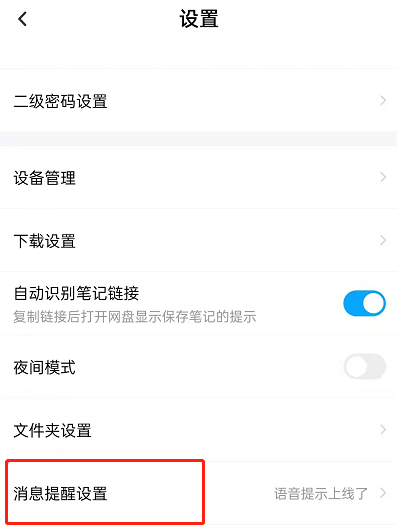
3、点击提示语音设置。
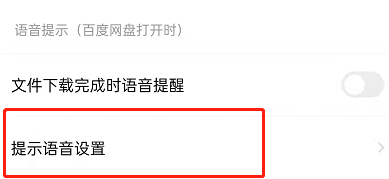
4、点击使用即可。
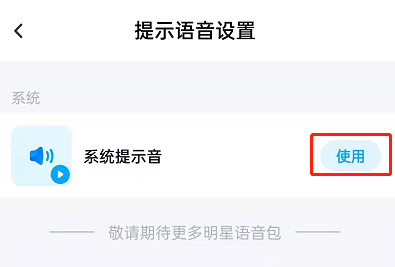
以上这篇文章就是百度网盘开启系统提示音方法,更多精彩教程请关注自由互联!
